Comment activer le HDR sur les cartes graphiques RTX : Guide rapide
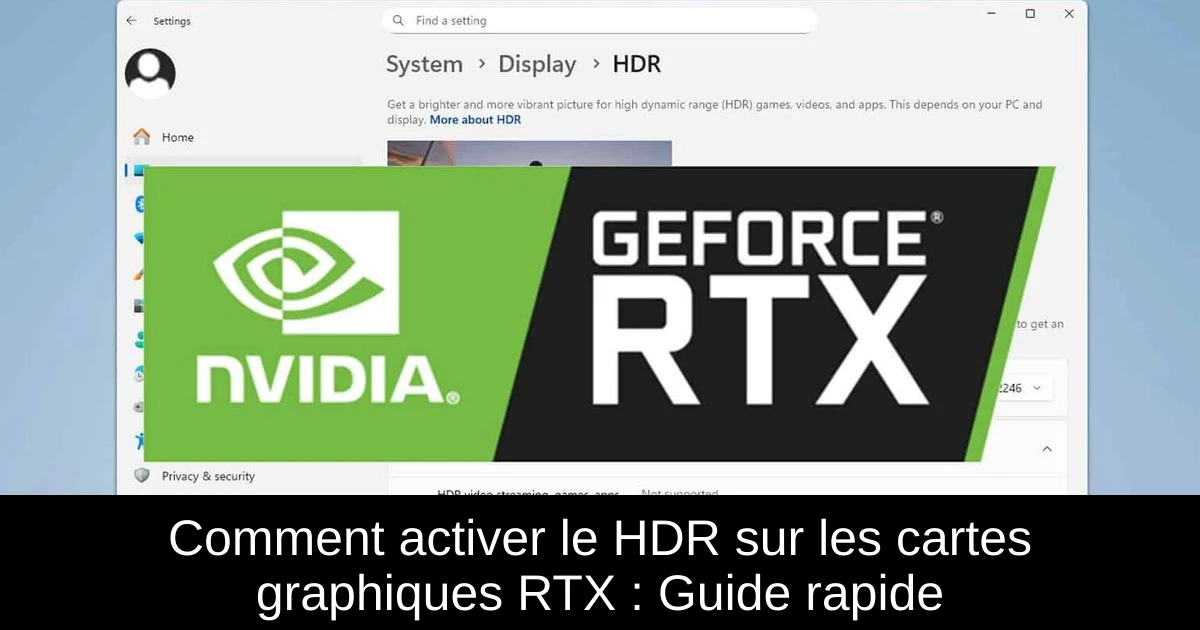
Les passionnés de jeux vidéo savent à quel point la qualité visuelle d'un jeu peut transformer leur expérience. Avec la technologie HDR (High Dynamic Range), les graphismes deviennent non seulement plus éclatants, mais également plus immersifs. Pour les utilisateurs de cartes graphiques RTX sous Windows 11, activer cette fonctionnalité peut sembler complexe. Pourtant, ce processus s'avère simple si vous suivez les bonnes étapes. Prêt à plonger dans un monde de couleurs éclatantes et de contrastes saisissants ? Suivez ce guide pour activer HDR sur votre GPU RTX.
1. Modifier les paramètres d'affichage
- Faites un clic droit sur le bureau et sélectionnez "Paramètres d'affichage".
- Si vous utilisez plusieurs moniteurs, choisissez l'écran compatible HDR.
- Activez l'option "Utiliser le HDR".
- Redémarrez votre PC pour appliquer les changements.
2. Activer l'Auto HDR pour le jeu
- Ouvrez les "Paramètres" puis naviguez vers "Système" et sélectionnez "Affichage".
- Cliquez sur "HDR" et activez l'option "Auto HDR".
- Pour des instructions détaillées, consultez le guide sur l'activation de l'Auto HDR sous Windows 11.
3. Ajuster les paramètres HDR pour une qualité optimale
- Accédez à "Paramètres" > "Système" > "Affichage" > "HDR".
- Utilisez le curseur de balance de luminosité HDR/SDR pour harmoniser les visuels des applications de bureau et des jeux.
- Calibrez les curseurs HDR en jeu après avoir activé cette option.
- Si vos visuels paraissent délavés, explorez les solutions aux problèmes de HDR sous Windows et découvrez les meilleurs paramètres HDR en 11.
Vérifiez le support HDR de votre GPU RTX et de votre écran
Les séries RTX 2000, 3000 et 4000, connues pour leurs performances exceptionnelles, prennent en charge le HDR, mais il est crucial que votre écran soit compatible HDR10 et connecté via HDMI 2.0 ou DisplayPort 1.4. Vérifiez également si l'option HDR doit être activée dans le menu à l'écran de votre moniteur.
Pour ceux qui rêvent de niveaux de détail améliorés dans des jeux comme Stalker 2, il existe des guides spécifiques pour le réglage de l'HDR et son optimisation.
Améliorer la performance HDR
Pour bénéficier au maximum du HDR, mettez à jour vos pilotes Nvidia via GeForce Experience. Fermez les applications en arrière-plan qui pourraient interférer avec l'affichage. Assurez-vous d'utiliser la résolution native avec un taux de rafraîchissement élevé compatible avec votre câble. Si vous constatez des ralentissements, pensez à réduire les paramètres de ray tracing ou de post-traitement trop agressifs.
Si des problèmes surviennent après des mises à jour, cherchez des solutions pour rétablir l'HDR après une mise à jour de Windows.
Passinné en jeuxvidéo, high tech, config PC, je vous concote les meilleurs articles

Newsletter VIP gratuit pour les 10 000 premiers
Inscris-toi à notre newsletter VIP et reste informé des dernières nouveautés ( jeux, promotions, infos exclu ! )














